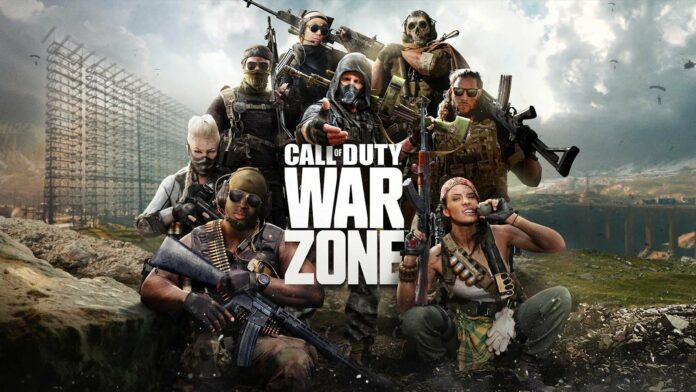Malgré la montée en puissance de Fortnite et d’Apex Legends, Call of Duty: Warzone règne toujours en maître dans le monde des Battle Royales free-to-play. Malheureusement, aucun multijoueur en ligne n’est à l’abri des codes d’erreur, en particulier après une mise à jour importante.
Que ce soit à cause d’une surcharge du serveur ou de certains bugs manqués, il n’est pas rare de rencontrer des problèmes lorsqu’un jeu reçoit une mise à jour. En ce qui concerne Warzone, en particulier, de nombreux joueurs ont signalé un problème principal; le message d’erreur Status Savannah.
Dans ce guide, nous allons détailler tout ce que vous devez savoir sur la façon de corriger le message d’erreur Status Savannah dans Warzone.
Comment réparer Status Savannah dans Warzone
Selon la page d’assistance officielle d’Activision, l’erreur Status Savannah se produit généralement lorsqu’une mise à jour est en cours de déploiement. Cependant, ils affirment également qu’une fois la dernière version du jeu installée correctement, le message n’apparaîtra plus.
Lié: Comment réparer l’erreur de développement 5476 Warzone
Compte tenu de cela, il devrait être assez facile de corriger l’erreur Status Savannah dans Warzone. Cependant, cela dépendra du système que vous utilisez.
Alors, voici comment corriger ce message d’erreur pour PC, PlayStation et Xbox.
Réparer Status Savannah sur PC
- Mettre à jour la zone de guerre – La première chose que vous devez toujours faire est de vous assurer que vous avez téléchargé la dernière version de Warzone. Pour ce faire, chargez simplement Battle.net, sélectionnez “Call of Duty : Warzone”, cliquez sur “Vérifier les mises à jour” et assurez-vous que tout est à jour. Ensuite, essayez de recharger le jeu. Si le problème persiste, vous pouvez essayer la méthode suivante.
- Supprimer les fichiers – Une autre solution possible pourrait être de plonger dans les données du jeu et de supprimer les dossiers qui pourraient avoir été corrompus. Cela vous demandera de vous diriger vers “C:\Program Files (x86)\Call of Duty Modern Warfare” et de supprimer les fichiers suivants :
- code_post_gfx.psob
- data0.dcache
- data1.dcache
- techsets_captive.psob
- techsets_common.psob
- techsets_common_base_mp.psob
- techsets_common_mp.psob
- techsets_common_sp.psob
- techsets_estate.psob
- techsets_global_stream_mp.psob
- techsets_lab.psob
- techsets_mp_frontend.psob
- techsets_stpetersburg.psob
- toc0.dcache
- toc1.dache
Ensuite, une fois ces fichiers supprimés, allez sur Battle.net, recherchez le bouton à côté de Warzone et appuyez sur “Scan and Repair”. Ensuite, lancez simplement le jeu comme vous le feriez normalement et le message d’erreur devrait disparaître.
Correction de Status Savannah sur PlayStation ou Xbox
Heureusement, le processus est beaucoup plus facile pour les utilisateurs de PlayStation et Xbox. Tout ce que vous avez à faire est de :
- Accédez à l’écran d’accueil de votre console respective.
- Faites défiler jusqu’à ce que vous trouviez “Call of Duty: Warzone”.
- Pour les utilisateurs de PlayStation, appuyez sur le bouton “Options” de votre manette. Pour les utilisateurs Xbox, faites défiler jusqu’à “Gérer” dans la section Mes jeux et applications.
- Sélectionnez “Vérification des mises à jour” pour PlayStation ou simplement “Mises à jour” pour Xbox.
- Warzone procédera ensuite à la mise à jour, moment auquel le jeu devrait fonctionner correctement.
C’est tout ce que vous devez savoir sur la façon de réparer Status Savannah dans Warzone. Avant de partir, assurez-vous de consulter certains de nos autres contenus Warzone ici chez jeu-bayrou.com. Comme comment corriger l’erreur de développement 6036 dans Warzone ou les 5 meilleurs emplacements Warzone jamais classés.